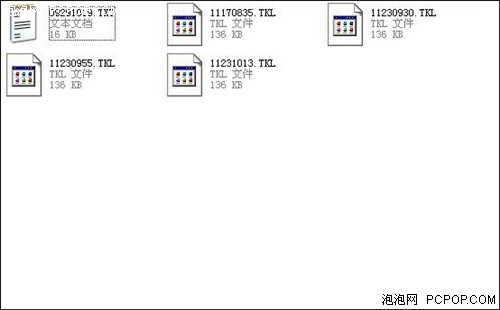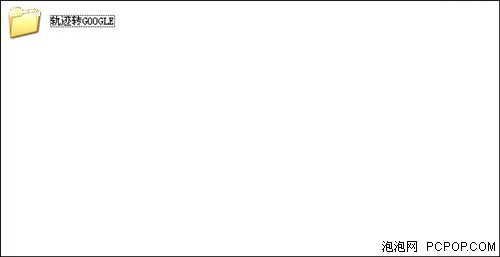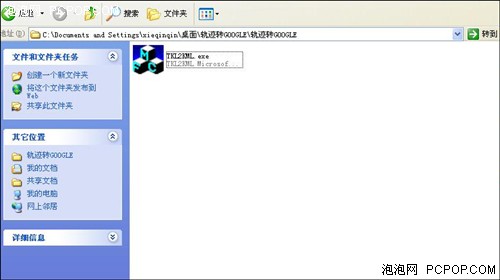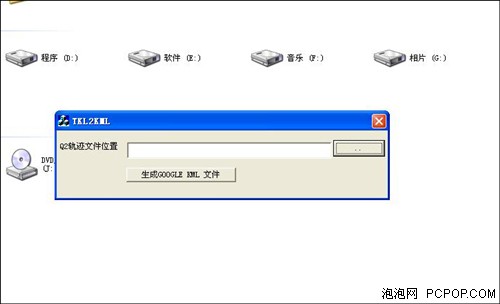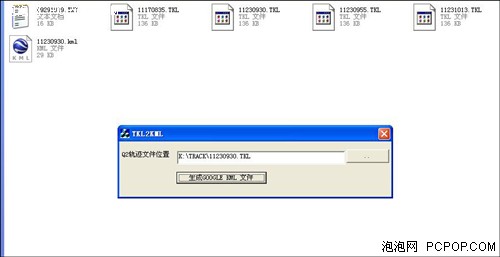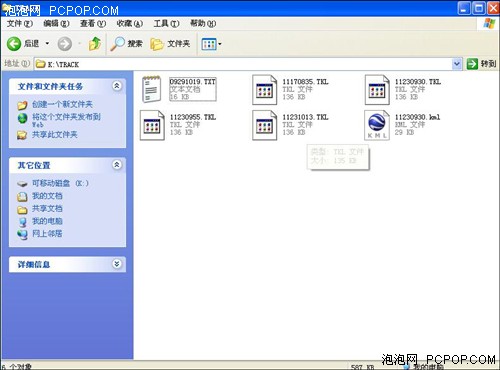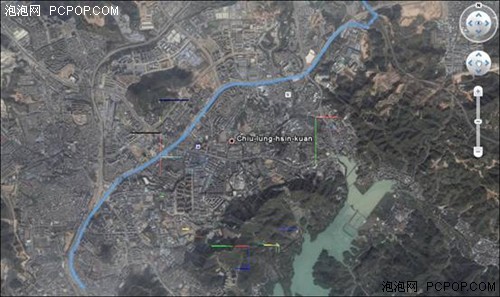网友分享出行轨迹!神行者Q2路书体验
驴友最大的快乐在于分享自己的旅游心得、经验、交通、警示、体验与感动。捎上路书去自助游,帮住你的出行,提升你的旅行效果,加深你的旅行印象。这时我们需要记录路书的工具。笔者在周日的时候,带上神行者Q2,去体验神行者Q2路书功能的强大。笔者在这里主要与大家分享如何将神行者Q2上的路书文件转换成可以在google earth使用的文件。
神行者Q2进行轨迹记录时,有3种轨迹保存方式:1.每记录1000个点会自动保存一次。2.可以直接点屏幕的保存键进行保存。3.在退出时会提示您保存。所保存的轨迹文件存放在TRACK文件夹内,命名方式为:月/日/时/分。如:11121500.TKL 表示是在11月12日15点整的时候记录的。
从上面记录文件的命名可以看出小编是11月23日9时30分到达布吉关口开始记录路书的。这次的目的地是惠州汽车总站。
笔者记录路书时的情形。使用过神行者Q2路书记录的朋友应该都知道,神行者Q2在记录路书过程中,可以添加图象,声音,文字等辅助记录。功能相当强大。
记录生成的路书,笔者借用google earth工具来查看路线轨迹。大家可以通过神行者官方网站的下载专区下载专用的路书转换工具来对神行者Q2生成的路书文件转换成google earth可用的文件格式。
双击打开转换软件,上图所示是转换软件界面,相当简洁,只需点击最右边的图标选择需要转换的文件。转换软件会将需要转换的文件转换后并保存至同一个文件夹。
点击生成GOOGLE KML文件,我们可以看到文件夹已经生成一个同文件名,不同格式的文件。
你要使用google earth软件,当然你得先去网站下载一个并安装好。笔者电脑中已经安装好,双击打开,跳出我们熟悉的google earth界面,点击file open,弹出下面对画框。
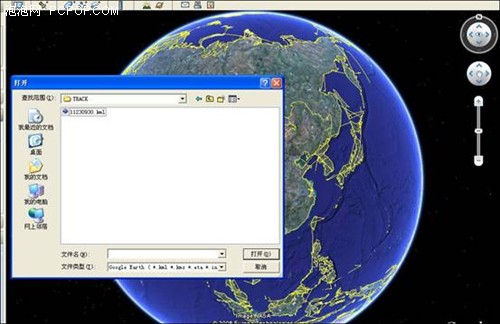
选择刚刚生成的KML文件,google earth会自动识别记录的位置
神行者Q2的路书功能有需要相当有趣的功能,笔者只是告诉大家,以后可以用神行者Q2记录轨迹了,并与大家分享。将你的旅游用图象,声音,文字记录下来,等以后重温的时候那将是一个相当惬意的事情。■
神行者Q2报价:1580元
公司名称:盈科创展南京分公司
地址:南京市建邺区云河路9号(集庆门大街20号)8栋1108室 家乐福超市楼上
促销热线:025-86619659 13913392326
全国售前服务电话:8008208015 全国售后服务电话:4008813868
上海分公司热销电话: 021-54249225 13585833762 联系人:李先生
北京分公司热销电话: 010-82522167 13311361137 联系人:高小姐
广州分公司热销电话: 020-38734083 13660809856 联系人:李先生
在外地想抢先购买的朋友请参考神行者GPS全国渠道代理商:
http://www.link-create.com.cn/network.aspx
关注我们